iPad Användarhandbok
- Välkommen
- Nyheter i iOS 12
-
- Väcka och låsa upp
- Lära dig grundläggande gester
- Lära dig gester för modeller med Face ID
- Utforska hemskärmen och appar
- Ändra inställningarna
- Ta en skärmavbild
- Justera volymen
- Ändra eller stänga av ljudet
- Söka efter innehåll
- Använda och anpassa Kontrollcenter
- Visa och ordna vyn Idag
- Nå funktioner från låsskärmen
- Resa med iPad
- Ställa in skärmtid, kvoter och begränsningar
- Synkronisera iPad med hjälp av iTunes
- Ladda och övervaka batteriet
- Lär dig vad statussymbolerna betyder
-
- Hitta mina vänner
- Hitta min iPhone
- Mätverktyg
-
- Visa bilder och videor
- Redigera bilder och videor
- Ordna bilder i album
- Söka i Bilder
- Dela bilder och videor
- Visa minnen
- Hitta personer i Bilder
- Bläddra i bilder efter plats
- Använda iCloud-bilder
- Dela bilder med Delade album på iCloud
- Använda Min bildström
- Importera bilder och videor
- Skriva ut bilder
- Aktier
- Tips
-
- Tillbehör som följer med iPad
- Ansluta Bluetooth-enheter
- Strömma ljud och video till andra enheter
- Ansluta till en TV, projektor eller bildskärm
- Styra ljud på flera enheter
- Apple Pencil
- Använda Smart Keyboard och Smart Keyboard Folio
- Använda Magic Keyboard
- AirPrint
- Handoff
- Använda universella urklipp
- Ringa och besvara Wi-Fi-samtal
- Instant Hotspot
- Internetdelning
- Överföra filer med iTunes
-
-
- Kom igång med hjälpmedelsfunktioner
- Hjälpmedelsgenvägar
-
-
- Aktivera och öva på VoiceOver
- Ändra inställningar för VoiceOver
- Lära dig VoiceOver-gester
- Styra iPad med VoiceOver-gester
- Styra VoiceOver med rotorn
- Använda tangentbordet på skärmen
- Skriva med fingret
- Styra VoiceOver med Magic Keyboard
- Skriva punktskrift på skärmen med hjälp av VoiceOver
- Använda en punktskriftsdisplay
- Använda VoiceOver i appar
- Läsa upp markering, läs upp skärm, tal vid skrift
- Zooma
- Förstorare
- Skärminställningar
- Face ID och uppmärksamhet
-
- Guidad åtkomst
-
- Viktig säkerhetsinformation
- Viktig information om hantering
- Zooma in en app för att fylla skärmen
- Få information om iPad
- Visa eller ändra mobilinställningar
- Läs mer om programvara och service för iPad
- FCC-överensstämmelse
- ISED Canada-överensstämmelse
- Klass 1-laserinformation
- Apple och miljön
- Information om kassering och återvinning
- Överensstämmelse med ENERGY STAR
- Copyright
Diktera text på iPad
På iPad kan du diktera text istället för att skriva den. Se till att Aktivera diktering är påslaget. På iPad Pro-modeller kan du använda dikteringsfunktionen även om du inte är ansluten till internet.
Obs! Diktering finns kanske inte tillgängligt på alla språk eller i alla regioner och funktionerna kan variera. Avgifter för mobildataöverföring kan tillkomma. Se Visa eller ändra mobilinställningar på iPad.
Aktivera diktering
Öppna Inställningar
 > Allmänt > Tangentbord.
> Allmänt > Tangentbord.Slå på Aktivera diktering.
På iPad Pro-modeller kan du använda dikteringsfunktionen även om du inte är ansluten till internet.
Diktera text
Tryck på
 på skärmtangentbordet och tala sedan.
på skärmtangentbordet och tala sedan.Tryck på
 när du är klar.
när du är klar.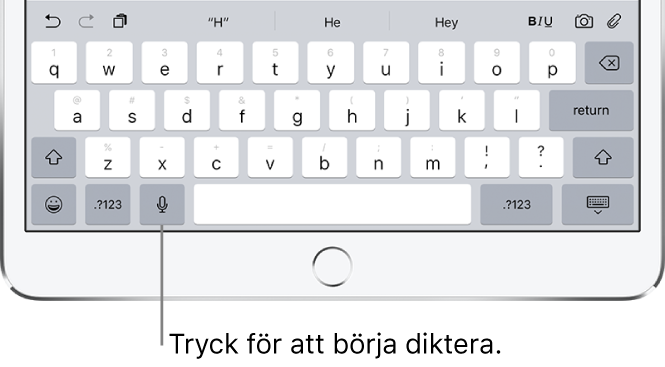
Om du vill infoga text genom att diktera placerar du insättningspunkten genom att trycka. Tryck sedan på ![]() . Du kan också ersätta markerad text genom att diktera.
. Du kan också ersätta markerad text genom att diktera.
Lägga till interpunktion eller formatera text
Säg interpunktionen eller formateringen när du dikterar text.
Om du t.ex. säger ”Hej Mary utropstecken Pengarna finns på kontot punkt” blir det ”Hej Mary! Pengarna finns på kontot.”. Kommandon för skiljetecken och formatering är bland annat följande:
citattecken
nytt stycke
ny rad
versal – ger nästa ord stor bokstav
versaler på … versaler av – om du vill börja alla ord med stor bokstav
bara versaler – om du vill att nästa ord ska skrivas med stora bokstäver
bara versaler på … bara versaler av – om du vill att ordet däremellan ska skrivas med stora bokstäver
inga versaler på … inga versaler av – om du vill att ordet däremellan ska skrivas med små bokstäver
inget mellanslag – om du vill ta bort mellanslaget mellan två ord (ej tillgängligt på alla språk)
inget mellanslag på … inget mellanslag av – om du vill att en grupp ord ska skrivas tillsammans (ej tillgängligt på alla språk)
smiley – när du vill infoga :-)
frowny – när du vill infoga :-(
winky – när du vill infoga ;-)